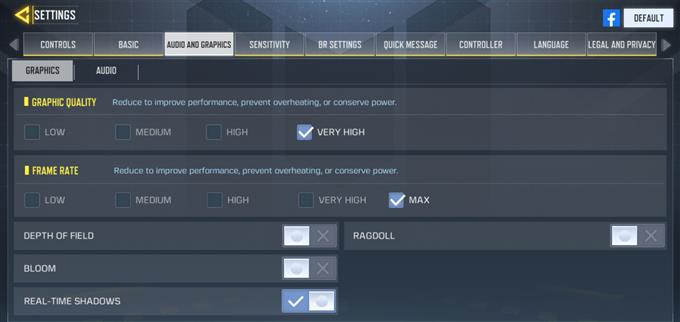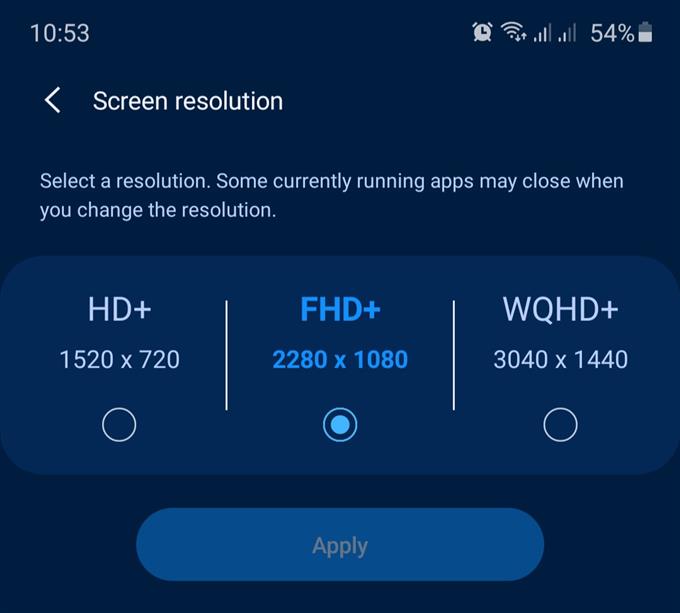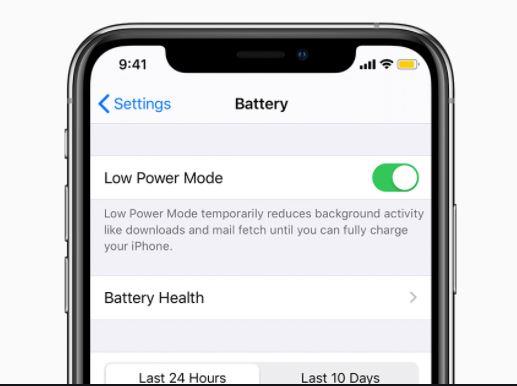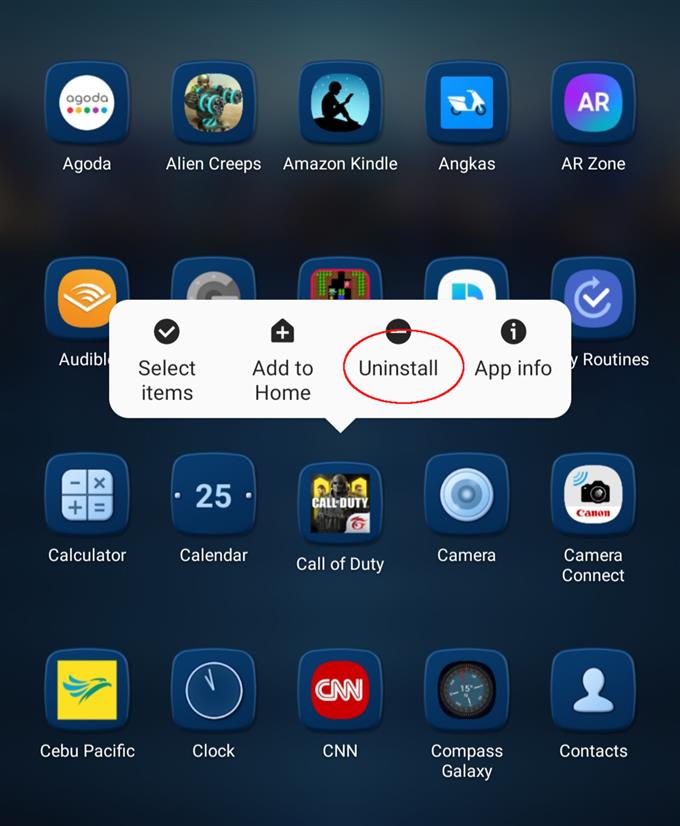Call of Duty Mobile נתמך בדרך כלל על ידי מספר עצום של טלפונים, אך ישנם גיימרים המדווחים כי הם חווים בעיות מפגרות או מקפיאות. אם יש לך בעיה זו, אל תדאג. כל עוד הבעיה לא נגרמת על ידי חומרה, סביר להניח שתתקן את הבעיה בסופו של דבר.
Call of Duty Mobile הוא אחד ממשחקי היורה המהנים והמשובחים ביותר כיום. הוא כולל מספר מצבים כולל הקרב רויאל האפי שאהוב על מיליונים. כמשחק מקוון עם זאת, חלק מהגיימרים עשויים להיתקל בבעיות כמו התרסקות, ביצועים איטיים, בעיות בחיבור, בין היתר.
במאמר זה לפתרון בעיות, נראה לך כיצד לתקן בעיות פיגור במשחק זה.
מהן הדרישות להפעלת COD Mobile?
להלן דרישות המערכת המינימליות עבור Call Of Duty Mobile.
אם יש לך אנדרואיד:
- חייב להיות לפחות זיכרון RAM של 2 ג'יגה-בתים (ככל שיש יותר זיכרון RAM, כך ייטב)
- מערכת ההפעלה חייבת להיות על מקל Android 5.1 על מקל ומעלה
אם יש לך iOS:
- חייב להיות אייפון 7 ומעלה
- מערכת ההפעלה חייבת להיות iOS 9 ומעלה
מה זה פיגור במשחקים?
לאג יכול לכלול מספר מונחים שגיימרים זורקים להם כשמתארים חווית משחק לא נעימה. חלק מהאנשים עשויים לתאר פיגור כעיכוב מבחינת שיעור התגובה, בעוד שאחרים עשויים לאפיין אותו כמי שאינו מסוגל לשמור על מסגרות חלקות (ירידת קצב המסגרות). שני התיאורים קיימים בדרך כלל בחוויית משחק לאגית כך שאחד או שניהם יכולים להגדיר פיגור. מבחינתנו פיגור פירושו שהמכשיר אינו מסוגל לקבל את הנתונים או המידע הנדרש במהלך משחקים ולא יכול לשמור על חיבור חלק לשרת מרוחק.
ל"ג יכול לשבור ברצינות את Call Of Duty Mobile לכל אחד מכיוון שמדובר במשחק מהיר, ואפילו עיכוב של שבריר שנייה יכול להיות חיים ומוות לדמות שלך בקרב.
לא משנה מה ההגדרה שלך, אנחנו כאן כדי לענות על שאלות הנוגעות לבעיות בפיגור או בהקפאה כשאתה משחק COD Mobile.
מה גורם ל- Call Of Duty Mobile להתפגר או להמשיך להקפיא?
ישנם מספר גורמים שיש לקחת בחשבון אם אתה מנסה לתקן פיגור או להקפיא את הבעיה ב- COD Mobile.
חומרה לקויה או איטית.
Call Of Duty Mobile הוא משחק תובעני אפילו עבור הטלפונים והטאבלטים המובחרים ביותר. אם המשחק שלך ממשיך לגמגם, או אם אתה נתקל בפיגור, הדבר הראשון שעליך לבדוק הוא החומרה.
למרות שראינו כי טלפונים בינוניים מרימים את המשחק בצורה נאותה, נשמר מדי פעם פיגור או גמגום. אם אתה רוצה להתייחס לרצינות עם המשחק הזה, אנו ממליצים מאוד לשדרג לטלפון דגל. פעולה זו תסביר ככל הנראה 90% מהסיכויים שתיתקל בבעיות פיגור במשחק.
אם אתה גיימר מזדמן ואינך רואה שום טעם להשקיע עבור מכשיר משודרג, אתה רוצה לוודא שהטלפון שלך עומד בדרישות המערכת המינימליות (עיין בפרטים למעלה).
חיבור אינטרנט איטי או לסירוגין.
בהענקתך שהצלחת להתקין את המשחק והמפרט נמצא עד כה בפרטים הנדרשים, הדבר הבא שאתה רוצה לבדוק הוא נתוני הנייד שלך או חיבור ה- wifi. בגלל אופי החיבורים הללו, ישנם גורמים רבים העשויים לגרום לבעיות בחיבור לאינטרנט במכשיר שלך. חיבור איטי לאינטרנט עלול לגרום לבעיה בפיגור של Call Of Duty Mobile מאחר והמכשיר עלול לא לקבל נתונים בזמן לשמירה על חיבור חלק. אותו הדבר יכול לקרות אם החיבור שלך ממשיך לצנוח.
תוכנה פגת תוקף.
במקרים מסוימים, באגים בתוכנה יכולים להוות בעיה כמשחקים מסוימים. ודא כי ה- Android או iOS שלך הם הגרסאות העדכניות ביותר הזמינות כדי להפחית את הסיכוי לבעיות.
הגדרות אופטימיזציה.
מצב חיסכון בחשמל באנדרואיד וגם ב- iOS פועל על ידי האטת הטלפון בכוונה כדי להאריך את חיי הסוללה. גם אם ברשותך מכשיר דגל, אנו ממליצים לכבות את מצב חיסכון בחשמל בכדי לאפשר לטלפון לעבוד בביצועים האופטימליים שלו בעת משחק.
יישומי רקע משקעים.
ככל שיותר אפליקציות ושירותים פועלים ברקע, כך המשאבים פחות שמורים להפעלת המשחק שלך. אתה רוצה להבטיח שיש מספר מינימלי של אפליקציות רקע ברקע כאשר Call Of Duty Mobile פעיל.
כיצד לתקן את הבעיה של Call Of Duty Mobile בפיגור או בהקפאה
אז עכשיו, השאלה העיקרית היא מה עליכם לעשות כדי לחסל פיגורים או הקפאה כשאתם משחקים ב- Call Of Duty Mobile. בדוק את הפתרונות הקלים למטה כדי לפתור את הבעיה.
- הפעל מחדש את המכשיר.
לפני שתעשה משהו, וודא שאתה מרענן את המערכת על ידי הפעלה מחדש של הטלפון שלך.

- הגדר את הגרפיקה של הגרפיקה כדי לשפר את הביצועים.
אם Call Of Duty Mobile עדיין מפגר או קופא לאחר האתחול מחדש של הטלפון, באפשרותך להוריד את תצורת הגרפיקה המוגדרת כברירת מחדל של המשחק כדי לשפר את הביצועים..
אלה הדברים שאתה רוצה לשנות:
איכות גרפית: נמוכה
חזית: נמוך
עומק שדה: כבוי
בלום: כבוי
צללים בזמן אמת: כבוי
Ragdoll: כבוי
- הורידו את רזולוציית המסך.
ככל שהרזולוציה גבוהה יותר אתה משתמש, כך הטלפון שלך זקוק למשאבים רבים יותר. אם לטלפון שלך יש אפשרות לשנות את רזולוציית המסך, נסה לכוונן ולהוריד אותה.

- השתמש ב- wifi.
ככל האפשר, נסה לעבור ל- wifi כשאתה משחק במשחקים מקוונים. WiFi אמין יותר מנתונים ניידים.

- פתרון בעיות בחיבור האינטרנט שלך.
אם אתה כבר משתמש ב- wifi, וודא שהוא לא מתכחש או איטי. נסה להריץ בדיקת מהירות כדי להבטיח שיש לך לפחות 3 מגהביט לשנייה. כל דבר איטי יותר יכול להשפיע על חווית המשחק שלך.
בדיקת בעיות אפשריות של חיבור לאינטרנט מורכבת ואינה מוגבלת רק לבדיקת מהירות. ערוך מחקר נוסף על מה שאתה צריך לעשות כדי לוודא שהמשחק שלך לא מפגר בגלל חיבור איטי או לסירוגין.
- נקה נתוני משחק.
מחיקת נתוני המשחק יכולה לעזור בשיפור הביצועים שלו. בצע את הצעדים שלהלן:
-פתח את אפליקציית ההגדרות.
-הקש על אפליקציות.
-בחר הצג אפליקציות מערכת.
-בחר אפליקציה.
-הקש על אחסון.
-בֶּרֶז נקה נתונים. - התקן עדכונים.
בין אם יש לך בעיה ובין אם לא, תמיד כדאי לעדכן את סביבת התוכנה של המכשיר שלך.
- השבת מצב חיסכון בחשמל (אנדרואיד) או מצב צריכת חשמל נמוכה (iOS).
אם אתה מנסה לחסוך כוח כשמשחקים, זה יכול להגיע במחיר: ביצועים גרועים. כדי לשפר את המצב, כבה את כל מצב חיסכון בחשמל והפעל מחדש את המשחק.

- רענן את מטמון המערכת.
אם הטלפון שלך משתמש במטמון מערכת, כמו סמסונג, אתה יכול לנסות לרענן את מטמון המערכת כדי לראות אם זה ישפר את ביצועי המשחק. כך נעשה במכשיר סמסונג:
-כבה את המכשיר.
-לחץ לחיצה ממושכת על מקש עוצמת הקול ועל מקש Bixby / Power.
-כאשר הלוגו של אנדרואיד הירוק מוצג, שחרר את שני המקשים ('התקנת עדכון מערכת' תופיע למשך כ-30-60 שניות לפני הצגת אפשרויות תפריט ההתאוששות של מערכת Android).
-תפריט מסך השחזור יופיע כעת. כשתראה זאת, שחרר את הכפתורים.
-השתמש בלחצן עוצמת הקול עד להדגשת 'מחק מחיצת מטמון'.
-לחץ על לחצן ההפעלה כדי לבחור 'מחק מחיצת מטמון'.
-השתמש בווליום למטה כדי להדגיש כן.
-לחץ על לחצן ההפעלה כדי לאשר את הפעולה לניקוי המטמון.
-המתן לשנייה כשהמערכת מנגבת את המטמון.
-לחץ שוב על לחצן ההפעלה כדי להפעיל מחדש את המכשיר. זה יחזיר את המכשיר לממשק הרגיל. - התקן מחדש את האפליקציה.
אם נראה כי Call Of Duty Mobile עדיין מפגר בנקודה זו, נסה למחוק את המשחק ולהתקין אותו מחדש.

מה לעשות אם Call Of Duty Mobile עדיין מפגר?
אם הבעיה נותרת גם אם כבר פסלת את כל הסיבות ופעלת אחר ההצעות במאמר זה, כנראה שהגיע הזמן לשדרג את הטלפון שלך. נסה להיצמד לטלפוני דגל שמתהדרים בביצועים גבוהים.
בקר בערוץ YouTube שלנו ב- Android לקבלת סרטונים נוספים לפתרון בעיות.